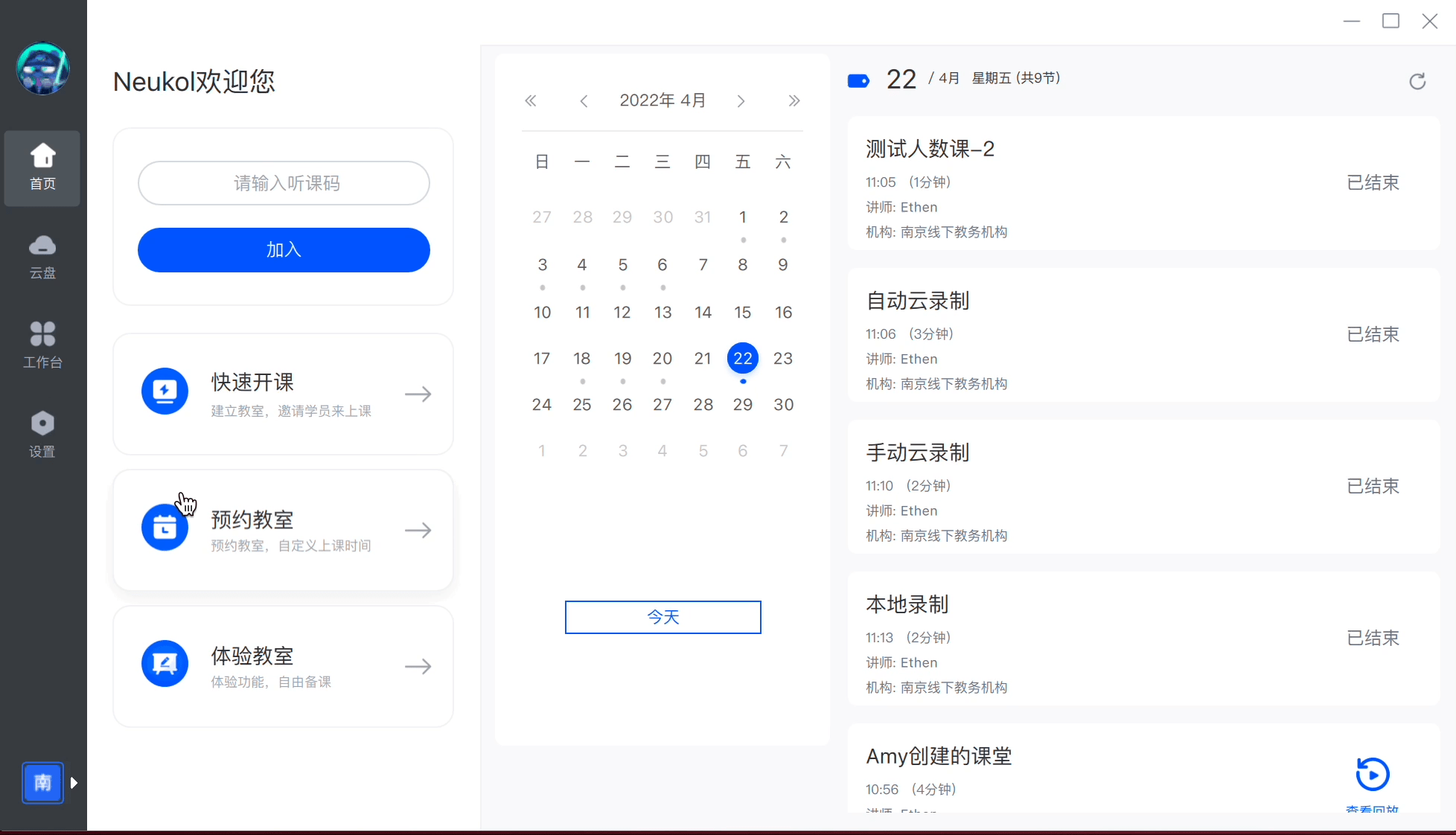1. 设置截屏保存位置
讲师可在设置-通用设置,点击【更改】,自定义截屏保存位置,方便查看。
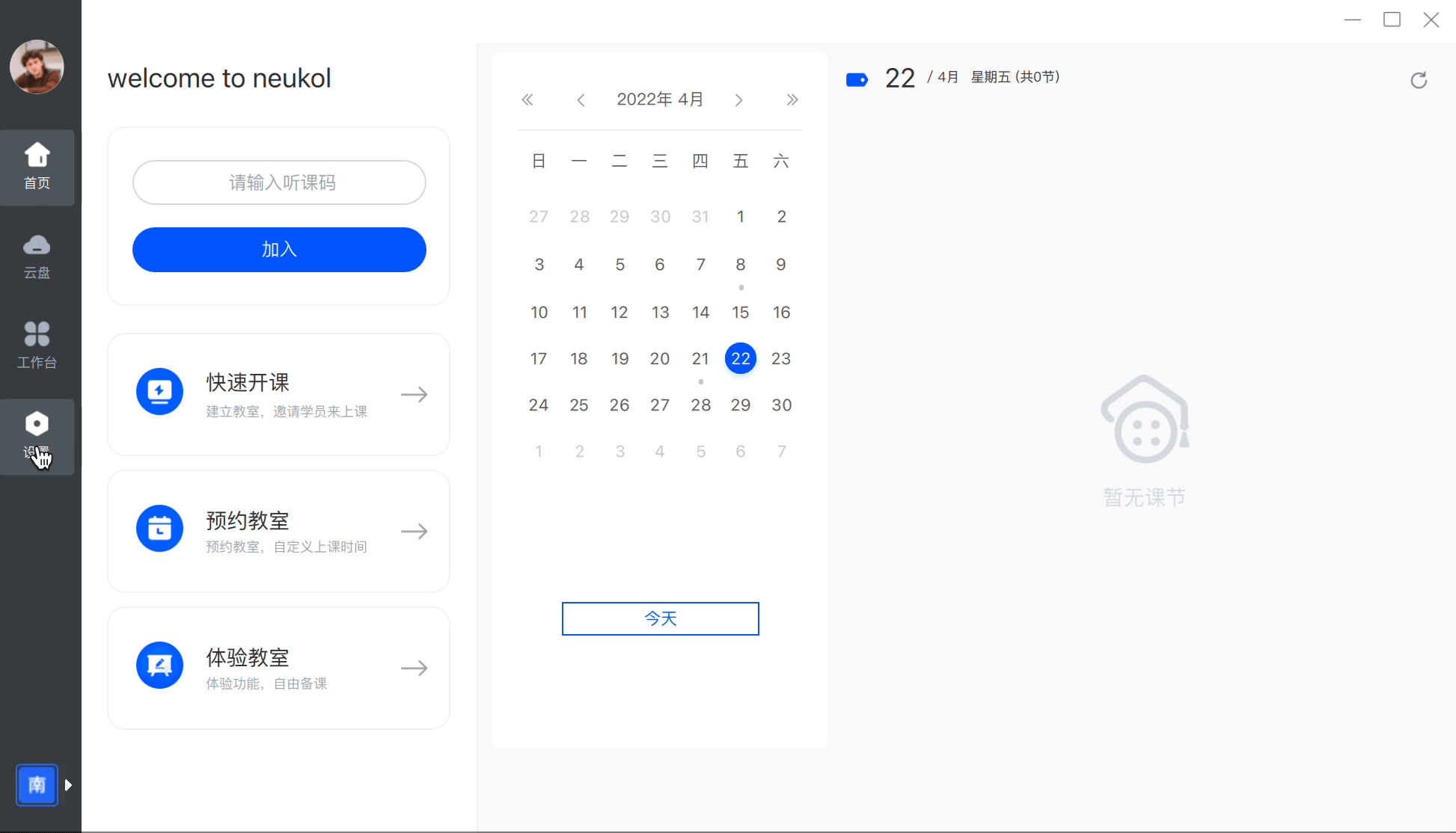
设置截屏保存位置
2. 首次使用需要授权和重启APP
Mac电脑首次使用需要授权,允许录屏后重启App确保授权生效。
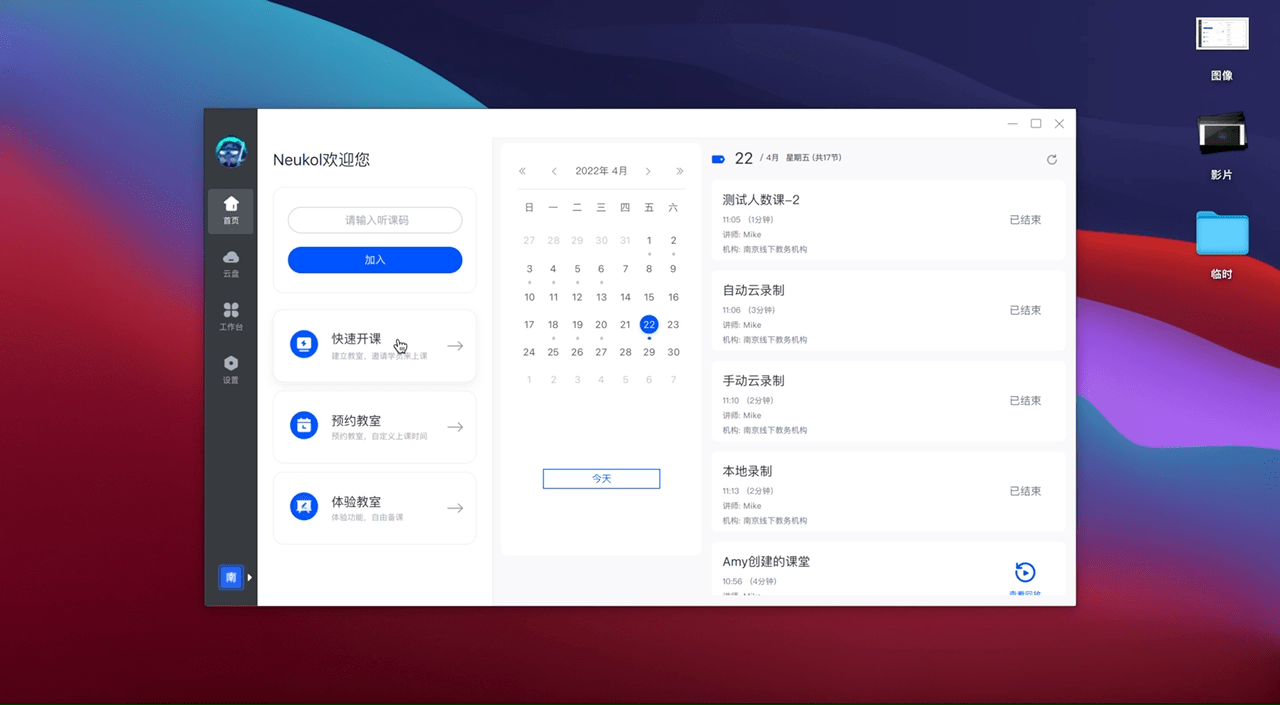
3. 截屏操作入口
讲师可通过课堂内【管控栏】-【截屏】 对当前课堂界面进行截屏,操作入口如下:
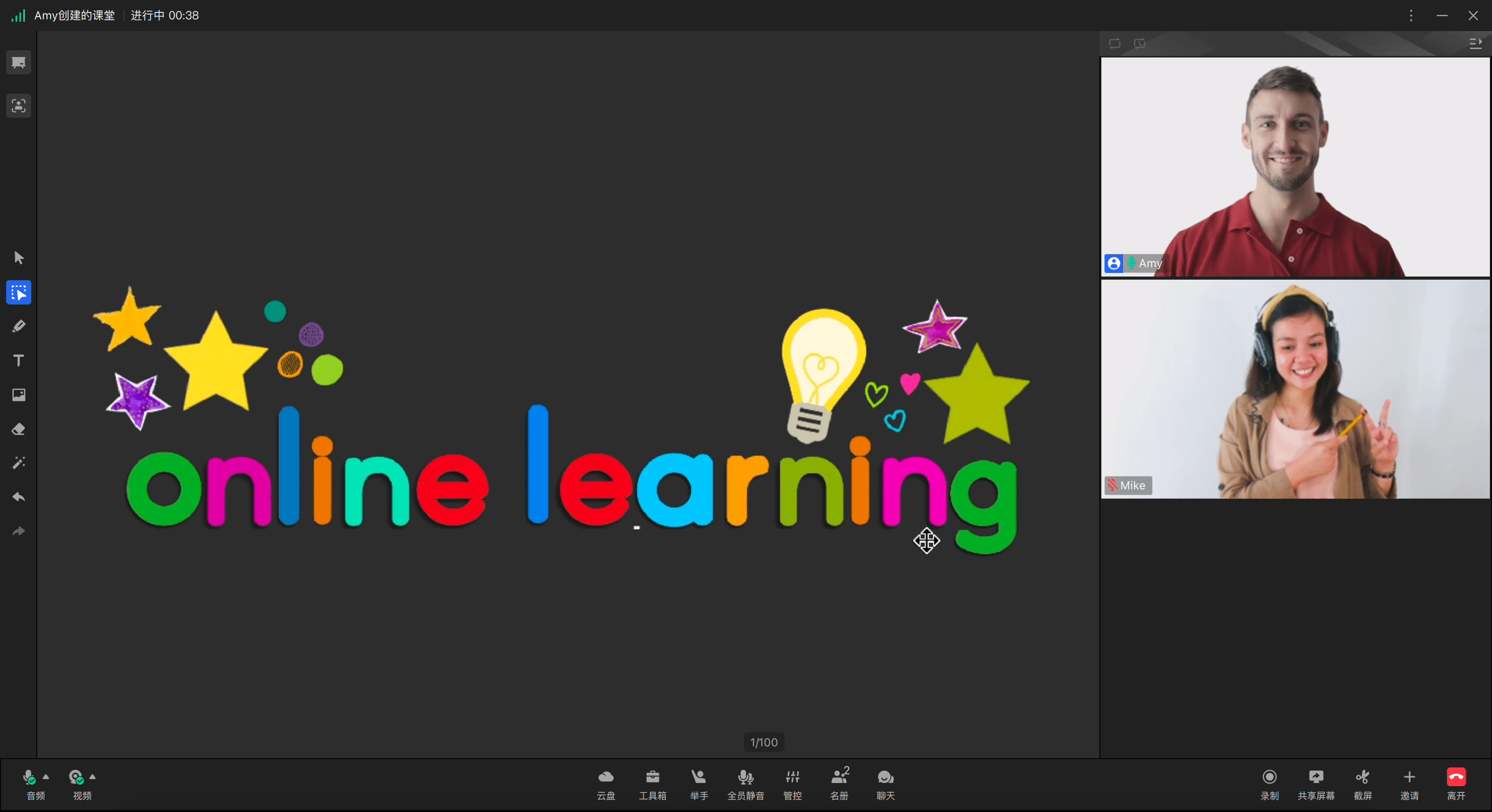
截屏操作入口
4. 查看截屏图片
讲师可通过设置-通用设置点击【打开文件夹】查看截屏图片。
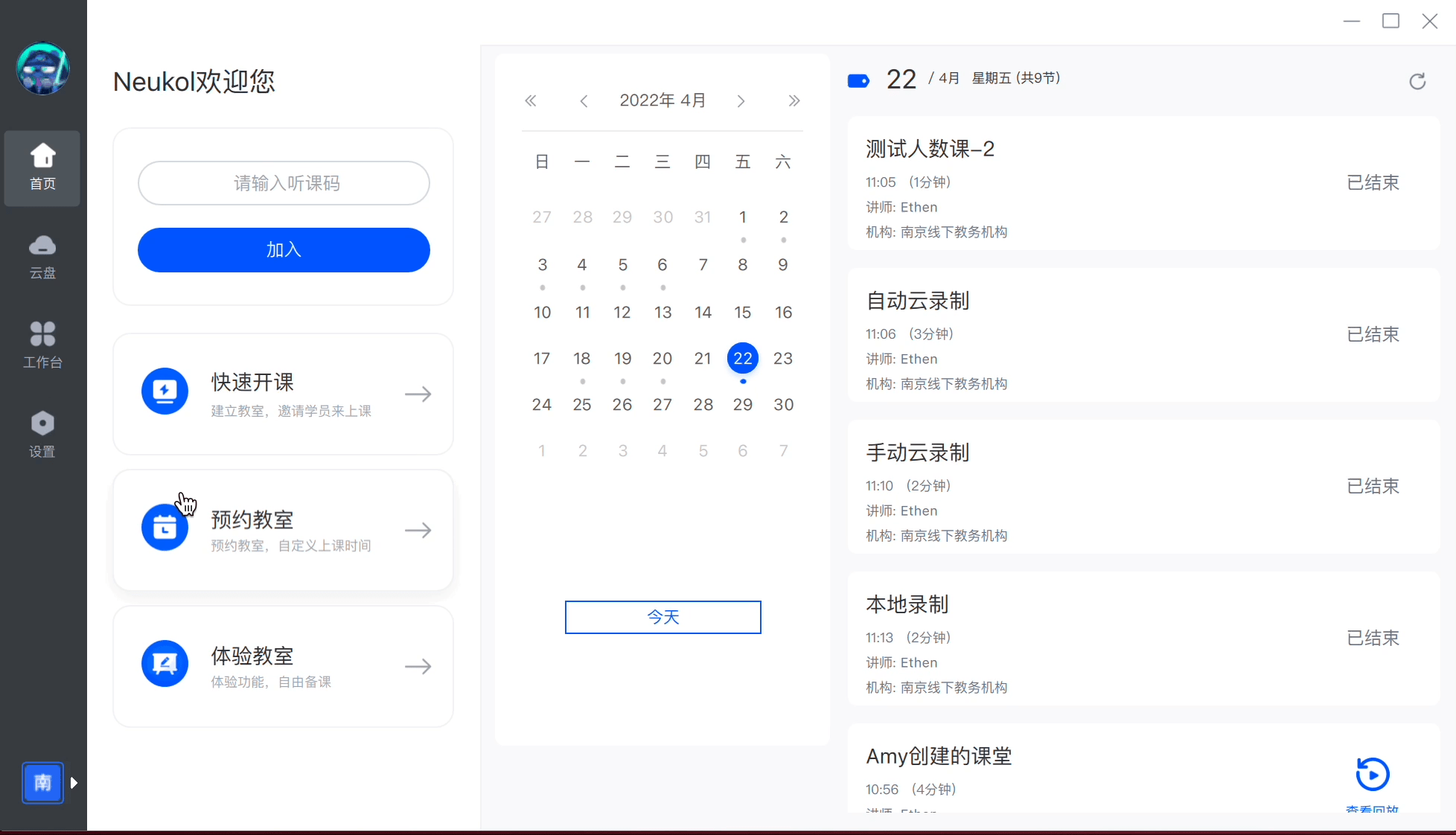
查看截屏图片
【设置截屏保存位置】【首次使用需要授权和重启APP】【操作入口】【查看截屏图片】
讲师可在设置-通用设置,点击【更改】,自定义截屏保存位置,方便查看。
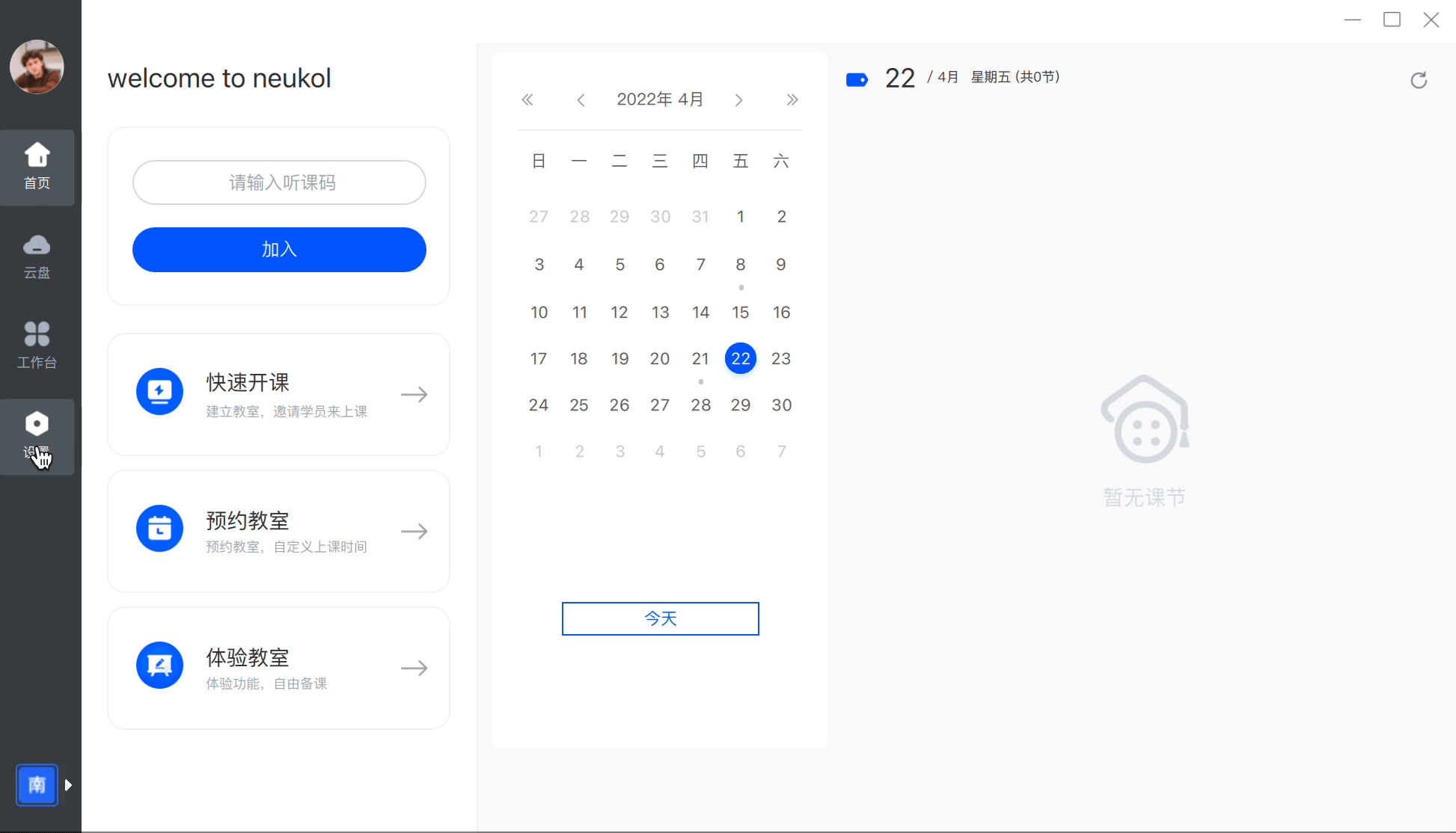
Mac电脑首次使用需要授权,允许录屏后重启App确保授权生效。
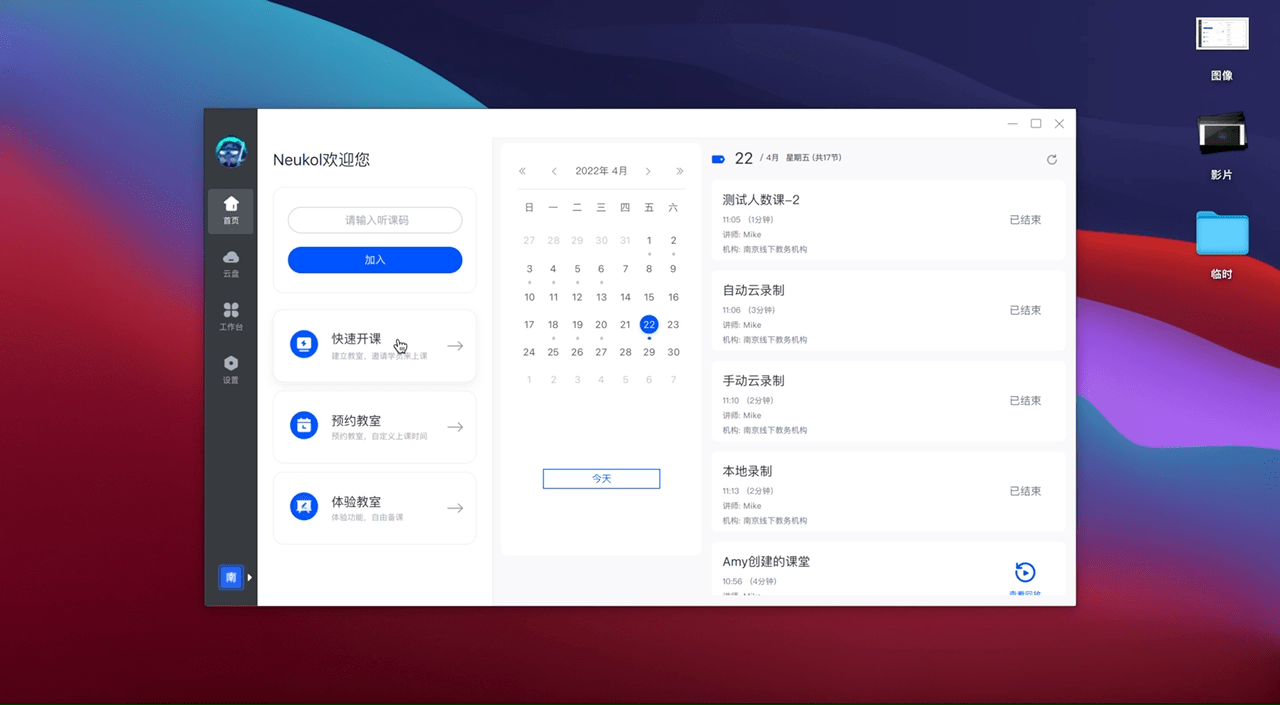
讲师可通过课堂内【管控栏】-【截屏】 对当前课堂界面进行截屏,操作入口如下:
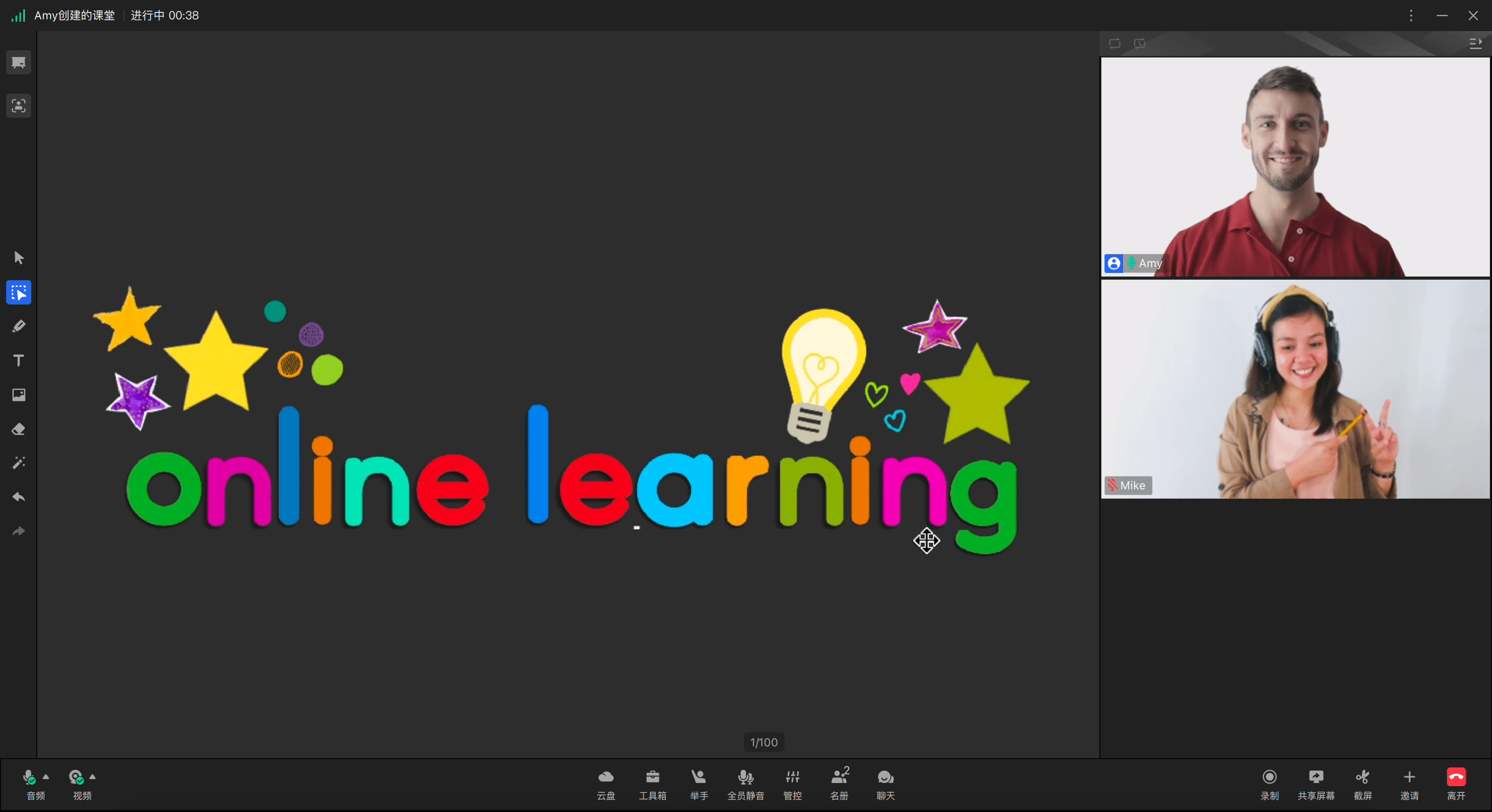
讲师可通过设置-通用设置点击【打开文件夹】查看截屏图片。